Konvertálja, szerkessze és tömörítse a videókat/audiókat 1000+ formátumban, kiváló minőségben.
Videók megfordítása az iMovie-ban kiváló minőségben [Ultimate Guide]
A fordított hatásokhoz hasonló hihetetlen hatások alkalmazása nem igényel szakmai ismereteket. Itt játszol le egy videót visszafelé, vagy egy részt újra és újra lejátszasz, ami mulatságos hatást kölcsönöz a nézőknek. Ha Ön iOS-felhasználó, az iMovie megfelelő eszköz az Ön számára. Ezt a programot iPhone-on, iPaden és Mac-en használhatja. Tehát: "Hogyan lehet megfordítani a videót az iMovie-ban?" feljön. A fordított hatás létrehozásához az alábbiakban bemutatjuk a megosztott részletes lépéseket, amelyek segítségével megtudhatja, hogyan lehet megfordítani a videót az iMovie-ban.
Útmutató lista
1. rész: Megfordíthatja a videókat az iMovie-ban iPhone/iPad készüléken? 2. rész: Részletes lépések a videó visszafordításához a Mac iMovie alkalmazásban 3. rész: Az iMovie legjobb alternatívája a fordított videózáshoz Windows/Mac rendszeren 4. rész: GYIK a videók visszafordításával kapcsolatban az iMovie-ban1. rész: Megfordíthatja a videókat az iMovie-ban iPhone/iPad készüléken?
Sajnos nem. Mivel az alapértelmezett iMovie nem támogatja a fordított funkciót iPhone-on és iPaden, előfordulhat, hogy le kell töltenie az InShot videószerkesztőt, hogy megfordítsa a videókat iPhone/iPad készüléken. Az a jó, hogy több eszköz is segíthet, ezek közül az egyik az InShot.
Az InShot egyszerű kezelőfelülettel rendelkezik, amely lehetővé teszi az egyszerű videók szerkesztését, például megfordítását, effektusok hozzáadását, szűrők alkalmazását stb. Ha gyors videószerkesztőt szeretne, töltse le az InShotot eszközére. Az alábbiakban egy részletes útmutató található az InShot segítségével a videó visszafordításához.
1. lépésAz InShot alkalmazás letöltéséhez töltse le az AppStore-ból. Ezután nyissa meg, miután letöltötte.
2. lépésEzután érintse meg a Videó többek között, mint például a Photo és a Collage. Ki kell választania egy videót az albumából, majd meg kell nyitnia a szerkesztőben.
3. lépésTovábbi eszközök megtekintéséhez csúsztassa balra az alábbi szerkesztő eszköztárat, keresse meg a Fordított lehetőséget, majd érintse meg a videó lejátszásához visszafelé. Ezt követően további szerkesztéseket végezhet. Ha elégedett, érintse meg a Megment gombot egy felfelé mutató nyíl ikonra, hogy elmentse iPhone/iPad készülékére.
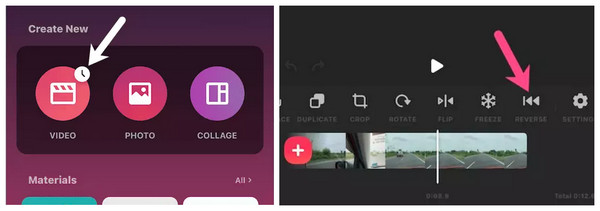
2. rész: Részletes lépések a videó visszafordításához a Mac iMovie alkalmazásban
Miután tudja, hogyan kell megfordítani a videót iPhone-on és iPaden, a Mac rendszeren a visszafordítás is benne van. Az iPhone-nal ellentétben az iMovie segítségével gyorsan visszafordíthatja a videót Mac számítógépén. A lépések azonban kissé eltérhetnek az iMovie verziójától függően. Ha készen áll, folytassa az olvasást, hogy megtudja, hogyan lehet megfordítani a videót a Mac iMovie alkalmazásban.
1. lépésIndítsa el a iMovie Mac számítógépén, majd nyissa meg a szerkeszteni kívánt projektet.
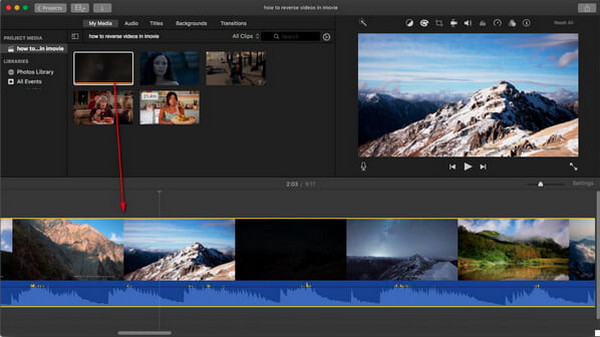
2. lépésKattintson a videoklipre a Idővonal, majd válassza ki a lehetőséget Sebesség gombot a Sebességmérő ikont a fenti eszközök közül az előnézet felett. Üsd meg a jelölőnégyzetet -ból Fordított.
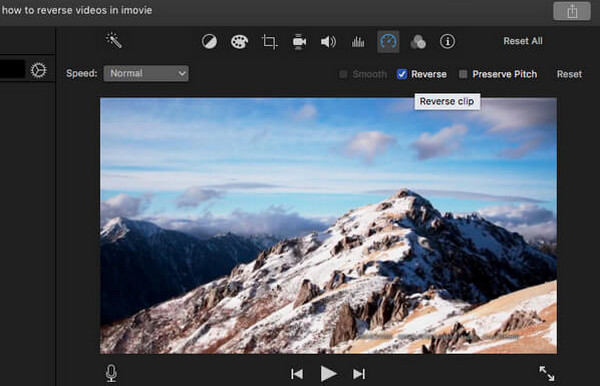
Ha több klipet szeretne megfordítani, lépjen a Szerkesztés fülre, majd a legördülő menüből válassza az Összes kijelölése lehetőséget. Ezután folytathatja a következő utasítást.
3. rész: Az iMovie legjobb alternatívája a fordított videózáshoz Windows/Mac rendszeren
Sajnos, ha Windows PC-t használ, nem tudja megfordítani a videót az iMovie-ban. És most nehezen talál egy videószerkesztőt, amely enélkül is segít megfordítani a videót, keressen rá 4Easysoft Total Video Converter. Ez a program nem csak Windowson, hanem Macen is működik – amit más programok nem támogatnak. Ezenkívül támogatja a videóira alkalmazható effektusok, szűrők és témák gyűjteményét. Ezen kívül gyorsan megfordíthatja a videót az iMovie nélkül. Bár meg kell jegyezni, hogy ha a videó hangot tartalmaz, a hang nem fog megfordulni. De ez nem probléma, mivel könnyen hozzáadhat új számokat vagy elnémíthatja a hangot.

Adjon meg egy Video Reversert az Eszköztárban, amely lehetővé teszi, hogy gyorsan visszafordítsa a videoklipet bonyolult lépések megtanulása és oktatóanyagok megtekintése nélkül.
Könnyen hozzáadhat háttérzenét, ha a fordított videóban van hang, mivel a hang nem fog megfordulni a klip mellett.
Előnézet funkcióval felszerelve, amely lehetővé teszi, hogy a videoklipen végzett minden módosítást nyomon kövessen, és az exportálás előtt ellenőrizze, hogy elégedett-e.
Lehetővé teszi a videobeállítások testreszabását a kiváló minőségű kimenet fenntartása érdekében, és kiválaszthatja a kívánt kimeneti formátumot.
100% Biztonságos
100% Biztonságos
1. lépésA legújabb verzió beszerzéséhez 4Easysoft Total Video Converter, nyissa meg a hivatalos webhelyét, majd fejezze be a telepítési folyamatot, hogy elindítsa a számítógépén. Menj a Eszköztár fület, miután megnyitotta, majd keresse meg a Videó visszafordító a videók visszafordításához iMovie nélkül.
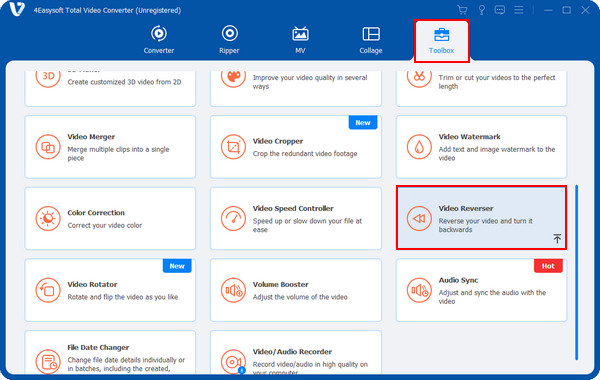
2. lépésÜsd meg a Plusz gombot a visszafordítani kívánt videó hozzáadásához. Ne feledje, hogy a videó megfordítása után a hang nem lesz megfordítva; elnémíthatja és hozzáadhat egy újat, ha úgy tetszik.
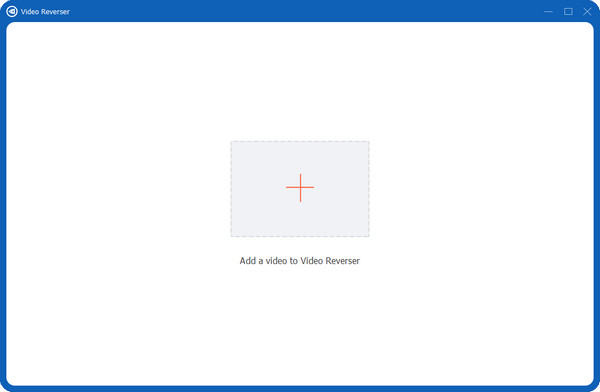
3. lépésA videó importálása után állítsa be a folyamatjelző sáv vagy állítsa be a indul és vége ideje a visszafordítani kívánt videóhoz. Megnézheti a videón végzett összes módosítást.

4. lépésHa elégedett, állítsa be a fájl célhelye és név, akkor megütheti a Export gombot a fordított videó mentéséhez. Háttérzenét szeretne hozzáadni újonnan fordított videó? Mehetsz a Átalakító fület a fenti menüből.
4. rész: GYIK a videók visszafordításával kapcsolatban az iMovie-ban
-
Használhatom a Snapchatet az iMovie alternatívájaként a videók visszafordításához?
Igen. Lenyomva tarthatja a Redőny gombot a videó rögzítéséhez, majd húzással keresse meg a Fordított hatás. A Snapchat-videó mentése előtt pedig megtekintheti az alkalmazott fordított hatás előnézetét.
-
Hogyan lehet megfordítani a videót az iMovie alternatívájában, a QuickTime-ban?
Igen, támogatja a fordított videókat, például az iMovie-t. Ehhez nyomja meg és tartsa lenyomva a gombot Váltás gombot, és kattintson duplán a videoklipre. Ezután elindul a videó lejátszása visszafelé.
-
Van olyan Android-alkalmazás, mint az iMovie a videó visszafordításához?
Szerencsére a PlayStore-on számos alkalmazás található a videó visszafordításához. Egy jó példát említünk ebben a bejegyzésben, ez az InShot. Ez a videószerkesztő alkalmazás iOS- és Android-eszközökön érhető el, és számos hasznos szerkesztési funkciót támogat, mint például a tolatás, a vágás, a vágás, a szűrők hozzáadása stb.
Következtetés
Szokás szerint a tolatóvideó nagyon hatékony lehet, ha azt szeretné, hogy a videója egyedinek tűnjön másokhoz képest. Az iOS-felhasználók számára az iMovie egy nagyszerű eszköz a videók szerkesztéséhez, és a legjobb, ha megtanulja, hogyan lehet megfordítani a videókat az iMovie-ban. De általános használatra mindig válasszon olyan eszközt, amely támogatja a Windows és a Mac rendszert: a 4Easysoft Total Video Converter. Ez a program lehetővé teszi annak előnyeinek kihasználását, például az Eszköztárban található több mint 15 eszközkészletet, amelyek lehetővé teszik a videó javítását, a videó visszafordítását, a vízjelek eltávolítását stb. Ne hagyja ki a lehetőséget, hogy elkezdjen lebilincselő videót készíteni ezzel az all-in-one videokonvertálóval!
100% Biztonságos
100% Biztonságos



